
DBaaS for Redis 개념과 주요 특징에 대해서 이해하셨다면 이제는 DBaaS for Redis 서비스의 생성하는 방법과 부가적인 기능에 대해 kt cloud 에서 직접 실습해볼 수 있습니다.
실습 프로세스는 1. 서비스 신청 및 확인, 2. 접속정보 확인, 3. 사양변경, 4. 백업 및 복구 5. 모니터링 및 알람 관리 5가지 과정의 실습 프로세스로 진행합니다.
목차
1. DBaaS for Redis 생성
2. 서비스 정보 확인
3. 접속 방법
4.구조 변경
5. 백업 및 복원
1. DBaaS for Redis 생성
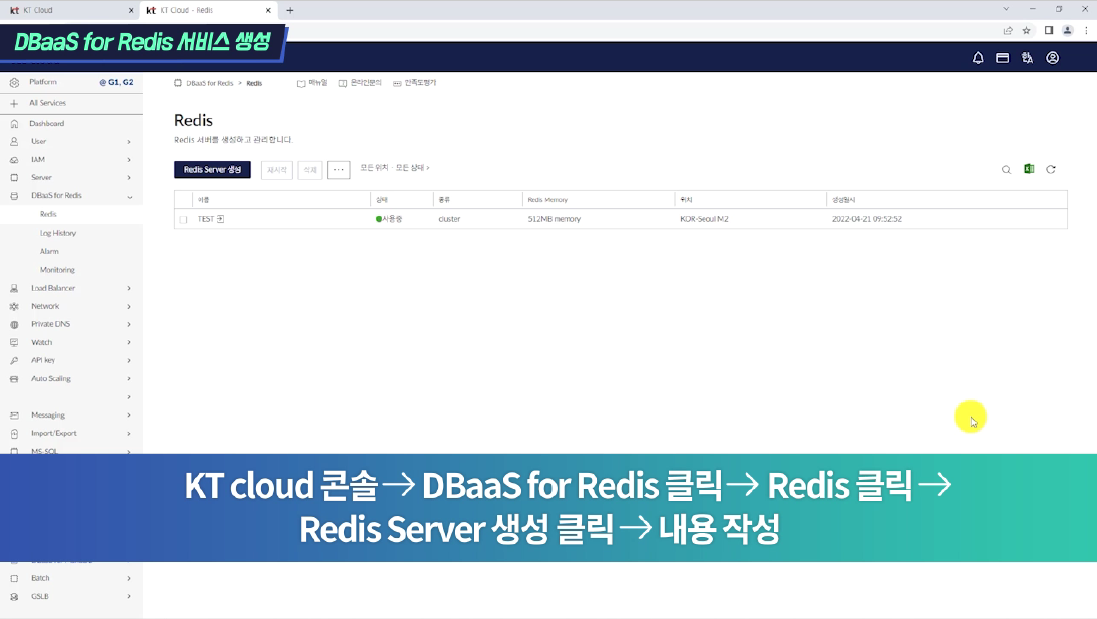
값 입력 및 클릭을 통해 DBaaS for Redis를 생성하는데요. 클라우드 콘솔의 DBaaS for Redis 서비스 화면에서 Redis Server 생성' 버튼을 클릭합니다. DBaaS for Redis 서비스 생성 시, 서비스의 이름, 위치, 버전, 종류, 메모리, 내부PORT를 설정합니다. 서비스의 이름은 최대16자로 한글/영어/특수문자를 포함하며 중복을 허용합니다. Redis를 생성할 수 있는 Zone의 리스트이며, 원하는 Zone을 선택합니다. 현재 5.0.12 버전의 Redis를 제공하고 있습니다.

종류는 3가지 구조 중 한가지 구조를 선택합니다. 메모리는 최소 512MB에서 최대 16GB까지 지원합니다. 포트 번호는 설정 가능한 범위안에서 사용이 가능합니다.
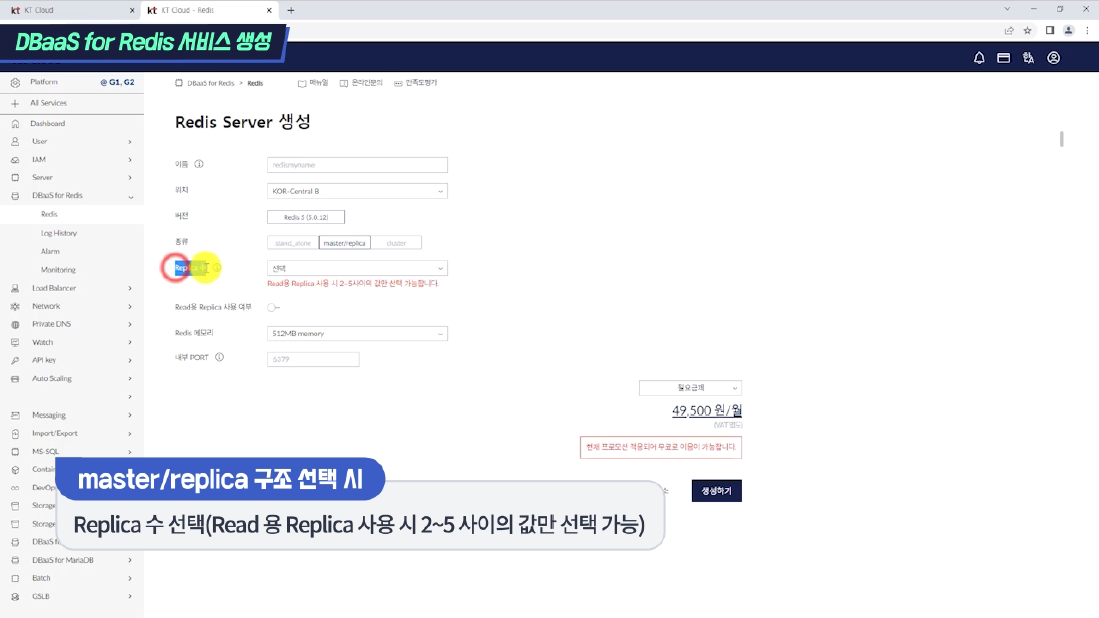
구조에 따라 입력 옵션이 다릅니다. Master/Replica의 구조의 경우 복제본인 Replica 수를 선택하며, 만약 Read용 Replica 사용 시 Replica는 최소 2개에서 최대5개까지 선택 가능합니다. Cluster의 구조의 경우 샤딩을 지원하기 때문에 Cluster 노드 수와 Replica 수를 선택합니다. Cluster 노드 수는 최소 3개에서 최대 10개까지 선택 가능합니다. Replica 수는 Master/Replica를 생성할 때와 동일한 제약 조건을 가집니다.
2. 서비스 정보 확인

생성한 Redis의 상세 정보를 확인할 수 있는데요. 상세정보에는 Redis의 이름 및 ID, 버전, 타입 등을 확인 할 수 있으며 예시 그림 상으로는 Cluster 구조이므로 Cluster 노드 수와 Replica 수도 함께 확인 가능하죠. Redis의 Password는 마스킹 해제 버튼을 클릭, 설정한 내부 PORT도 확인 가능합니다.
3. 접속 방법

DBaaS for Redis 서비스에 접속해봅니다. 내부에서 DBaaS for Redis에 접속하는 방법은 접속 정보 팝업에서 도메인 주소를 확인하여 접속하고, 외부에서 DBaaS for Redis에 접속할때는 DBaaS for Redis는 Public IP와 PORT를 제공하지 않기 때문에, VPN을 사용하여야 합니다. kt cloud Marketplace의 OpenVPN 또는 kt cloud 공용 VPN 서비스를 사용할 수 있으며, 상세 가이드는 각 서비스 사용 방법에서 안내하고 있습니다.

내부 접속 가이드이므로, Redis-Client 용으로 애플리케이션 서버 VM을 하나 생성하여 접속해보겠습니다.
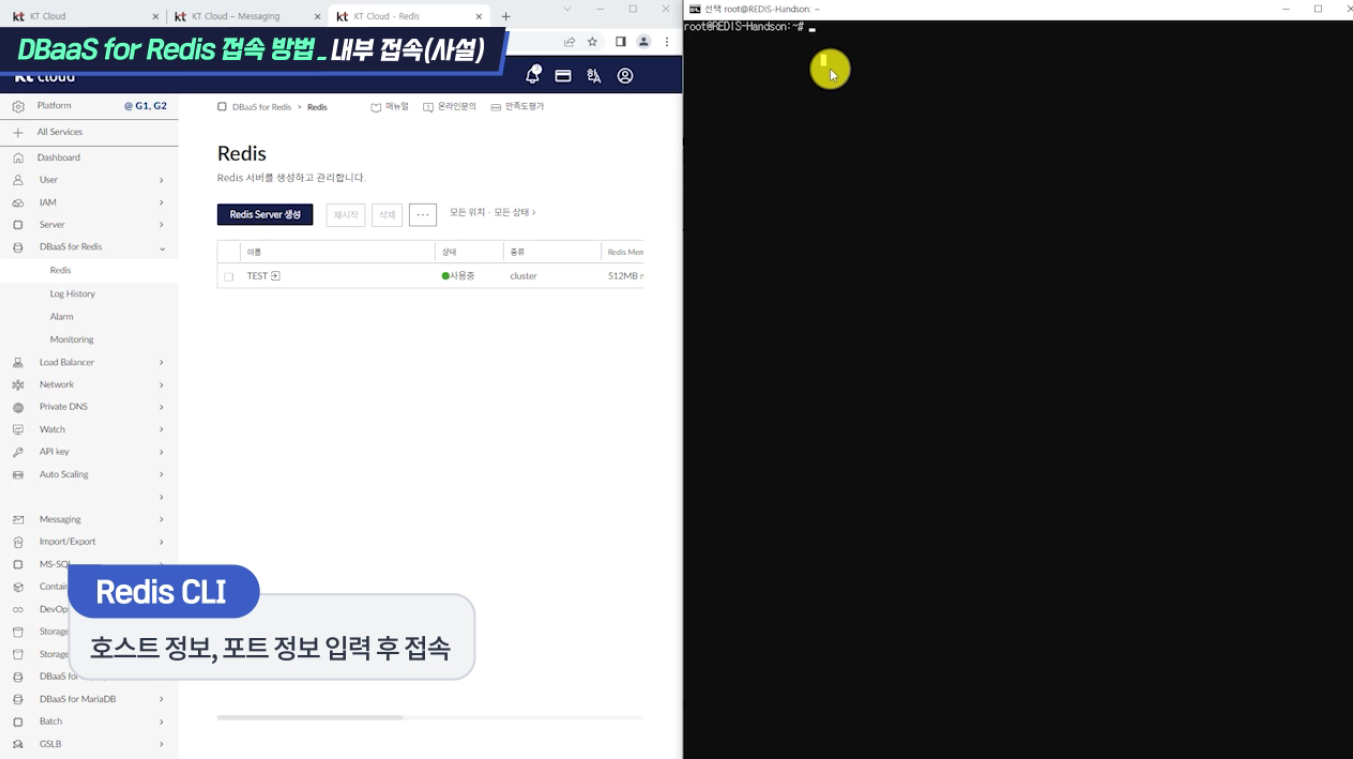
Redis-Client 용 서버에 접속이 확인되면 Redis-cli command를 사용하여 접속할 수 있도록 VM에 유틸리티를 미리 설치해 두었습니다. redis-cli로 접속을 시도해봅니다.

Redis-cli의 호스트 및 포트 정보는 콘솔의 접속 정보에서 확인 가능하며 Redis-cli, 호스트는 접속 정보에서 확인한 도메인 주소와 포트를 입력하면 접속이 완료됩니다.
4.구조 변경
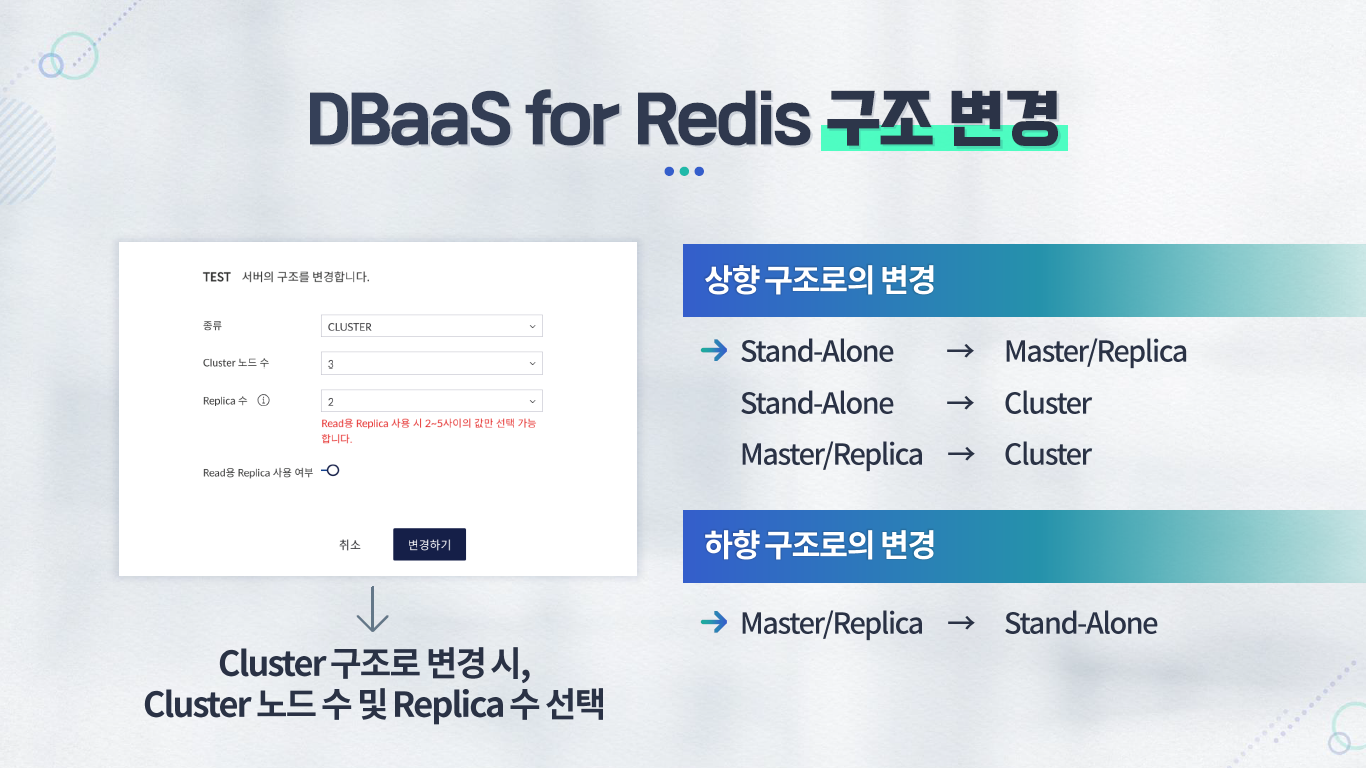
DBaaS for Redis의 구조 변경은 상향 및 하향 구조로의 변경을 지원합니다. 그림 속 예시는 StandAlone 서버를 Cluster 구조로 변경하는 것 인데요. 종류를 Cluster로 선택하고, Cluster 노드 수와 Replica 수를 입력합니다. 서비스 생성 시 제약조건과 동일하게 Read용 Replica 사용을 할 경우, 최소 2개에서 최대 5개까지 Replica 수를 선택할 수 있습니다. 상향 구조로의 변경은, Stand-Alone 구조는 Master/Replica 또는 Cluster로 변경하는 것과 Master/Replica 구조에서 Cluster 구조로 변경하는 것 3가지를 지원합니다. 하향 구조로의 변경은, Master/Replica 구조에서 Stand-Alone 구조로 변경하는 것만 지원하고 있습니다.
5. 백업 및 복원
DBaaS for Redis를 사용하는 고객의 캐시 데이터를 안전하게 백업할 수 있는데요. RDB 파일의 백업과 복원은 kt cloud의 Object Storage 2.0을 이용합니다. 백업 기능은 사용자가 원하는 시점에 콘솔에 접속하여 데이터를 백업하며 백업한 데이터는 Object Storage 2.0에 보관됩니다. 복원 기능도 콘솔에 접속하여 백업된 데이터로부터 빠르게 복원할 수 있습니다. Object Storage 2.0에 보관된 백업 파일 목록 중 원하는 파일을 선택하여 복원이 가능하며, 복원 시 백업 수행 완료 시점의 데이터로 복원됩니다.
💁영상으로 학습하기
'교육 > Advanced 과정' 카테고리의 다른 글
| SW개발 Dev Tools 실습 (1) | 2022.09.23 |
|---|---|
| SW개발 Dev Tools 알아보기 (0) | 2022.09.20 |
| DBaaS for Redis 알아보기 (0) | 2022.09.14 |
| kt cloud 보안의 이해 (심화) 02편 (0) | 2022.08.22 |
| kt cloud 보안의 이해 (심화) 01편 (0) | 2022.08.22 |



